Daftar/Masuk UPDF di Windows
Untuk mulai menggunakan UPDF, cukup buat akun dengan alamat email yang valid. Setelah terdaftar, Anda akan memiliki akses ke fitur-fitur platform berikut:
- Buka dan baca PDF secara gratis.
- Konversi dibatasi dua kali sehari secara gratis.
- Lakukan OCR hingga pada 5 PDF.
- Pemrosesan batch dapat ditangani untuk 2 file saja.
- Buat templat tak terbatas untuk tanda air, header & footer, dan penggunaan latar belakang.
- Ruang penyimpanan gratis sebesar 1 GB dengan batasan ukuran file sebesar 100 MB per file.
- Tidak dapat menetapkan kata sandi atau tanggal kedaluwarsa saat berbagi PDF.
- Tidak akan dapat melihat perbedaan spesifik saat membandingkan 2 PDF.
- Tanda air akan ditambahkan saat menyimpan dokumen.
- Manfaat AI gratis terbatas: 5 unggahan PDF, 10MB/PDF, 100 halaman/PDF, ajukan hingga 100 pertanyaan. Dengan manfaat gratis ini, Anda dapat menggunakan AI untuk mengobrol dengan PDF, mengonversi PDF ke peta pikiran, mengobrol dengan gambar, dan mengobrol tentang topik apa pun di luar ini.
(Catatan, jika Anda ingin menyimpan file tanpa tanda air dan memproses konversi tanpa batas dengan UPDF, Anda dapat membeli Paket Langganan atau Lisensi Seumur Hidup di halaman harga kami .)
- 1. Daftar/Login UPDF di Situs Web
- 2. Daftar/Login UPDF di Aplikasi
- 3. Siapkan dan Login dengan Kata Sandi
- 4. Cara Menebus UPDF
- 5. Bagaimana Cara Mengubah atau Menautkan Email?
1. Daftar/Login UPDF di Website
Anda dapat membuat akun UPDF baik melalui situs web resmi maupun langsung di dalam aplikasi UPDF. Untuk mempelajarinya, daftar melalui situs web, ikuti panduan langkah demi langkah yang diberikan:
- Saat menggunakan situs web, klik tombol Masuk , yang akan mengarahkan Anda ke formulir pendaftaran.
- Masukkan email Anda, dan kode verifikasi akan dikirim ke kotak masuk Anda (jika Anda tidak melihat email tersebut, pastikan untuk memeriksa folder spam Anda). Sebaliknya, Anda dapat mendaftar menggunakan akun Google atau Apple untuk pengaturan yang lebih cepat.
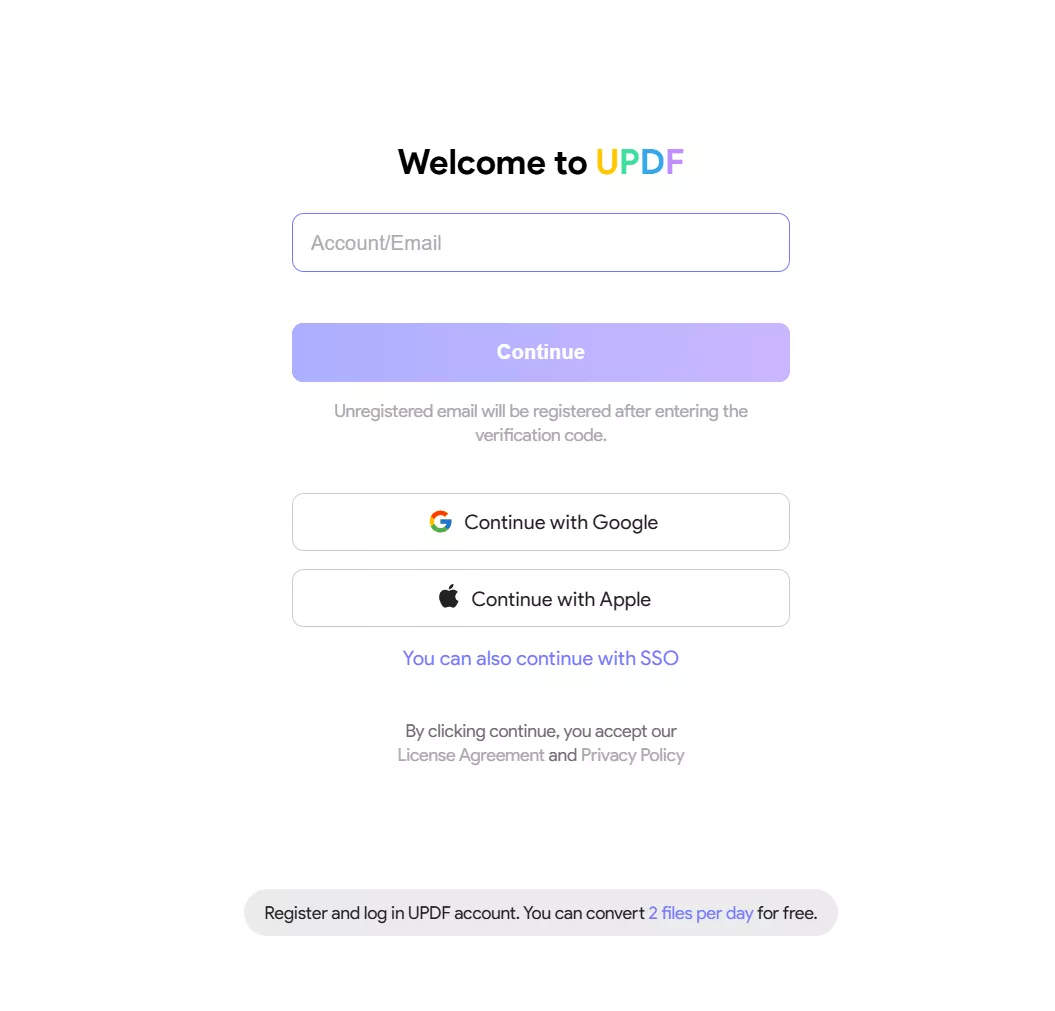
- Masukkan kode dan tetapkan nama dan kata sandi untuk akun Anda.
- Anda akan menerima email selamat datang karena berhasil membuat akun di UPDF.
2. Daftar/Login UPDF melalui Aplikasi
- Jika Anda menggunakan aplikasi UPDF, klik tombol Masuk di sudut kanan atas.
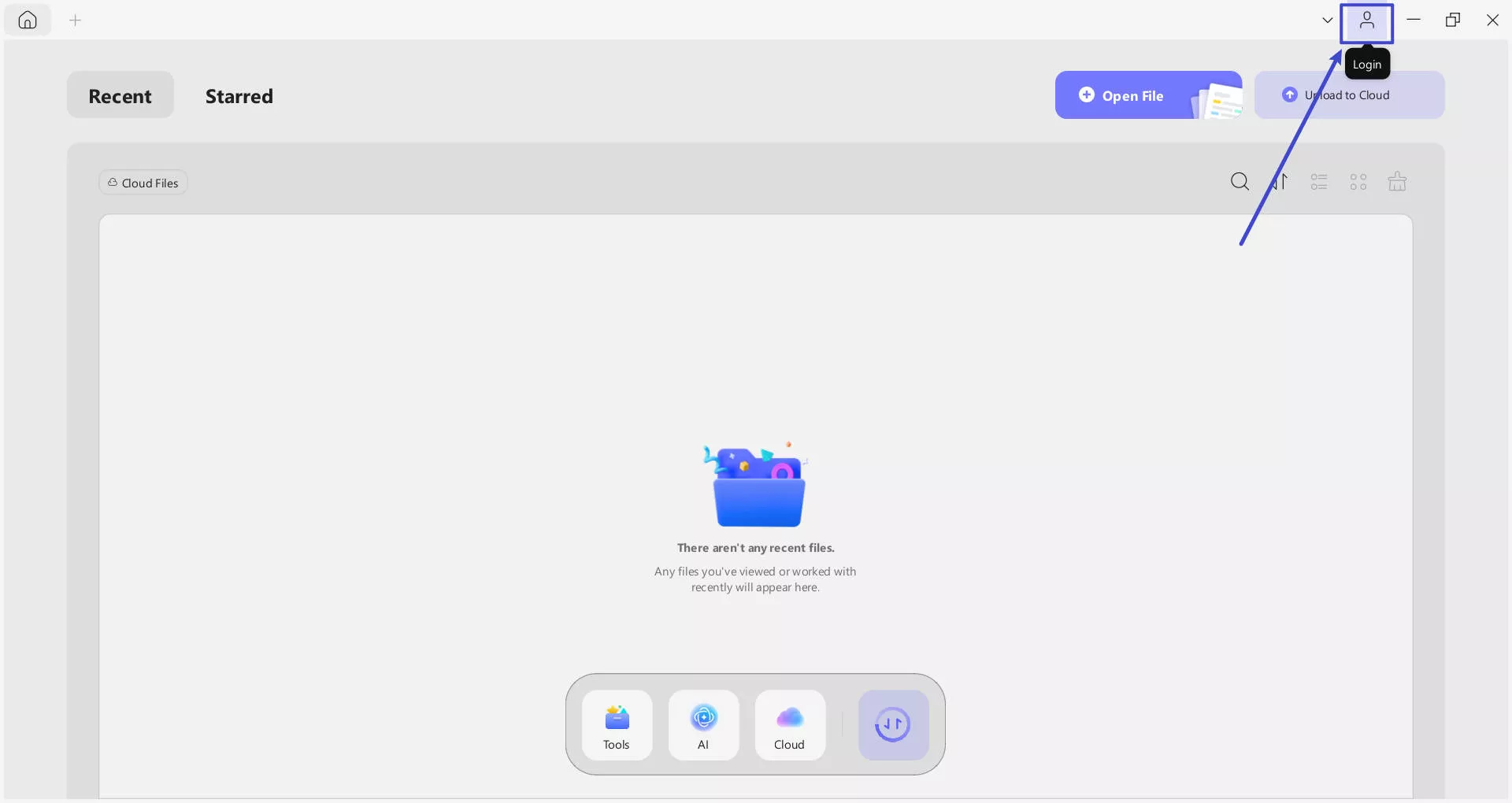
Sekarang, Anda akan diarahkan ke situs web untuk memasukkan alamat email Anda di tempat yang tersedia dan menekan tombol Lanjutkan . Kemudian, ketik kata sandi Anda dan tekan tombol Masuk untuk masuk ke aplikasi.
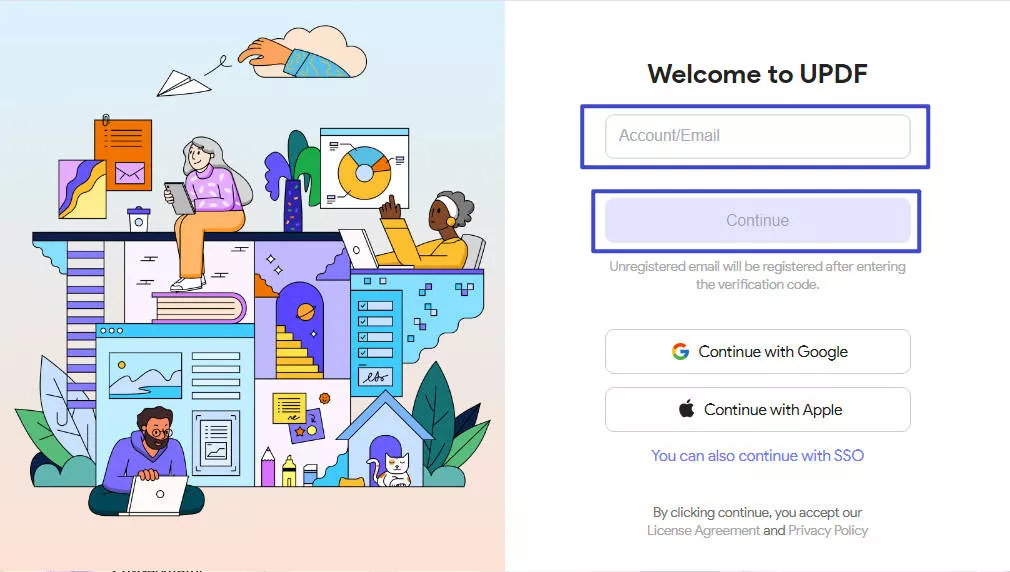
3. Cara Mengatur Kata Sandi dan Login dengan Kata Sandi
Anda perlu menetapkan kata sandi saat pertama kali mendaftar atau masuk ke akun UPDF.
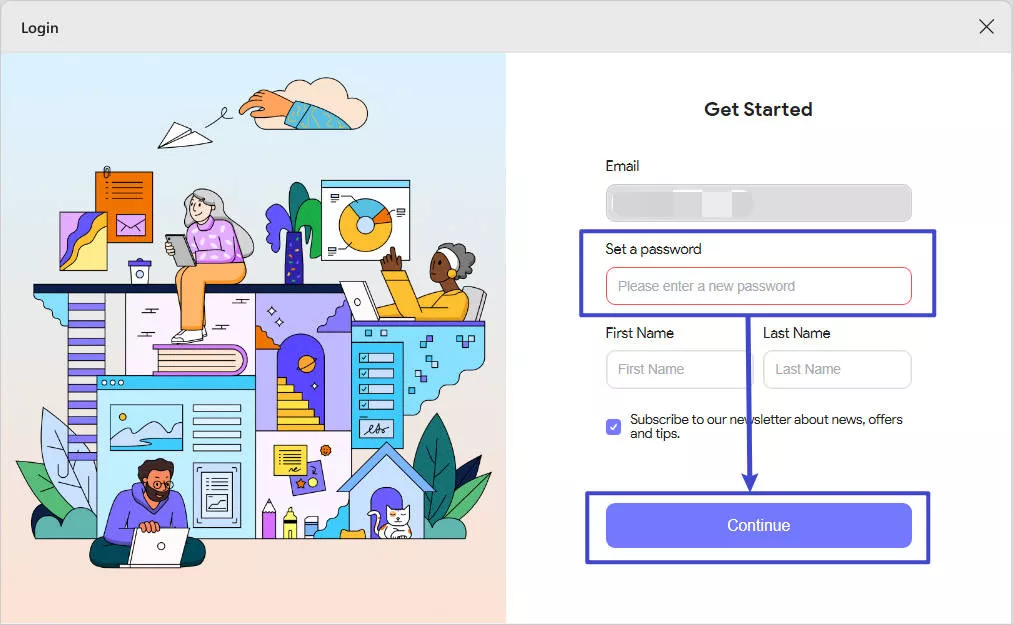
Anda dapat masuk dengan kata sandi secara langsung, atau Anda dapat masuk ke akun UPDF dengan metode " Masuk dengan kode verifikasi ".
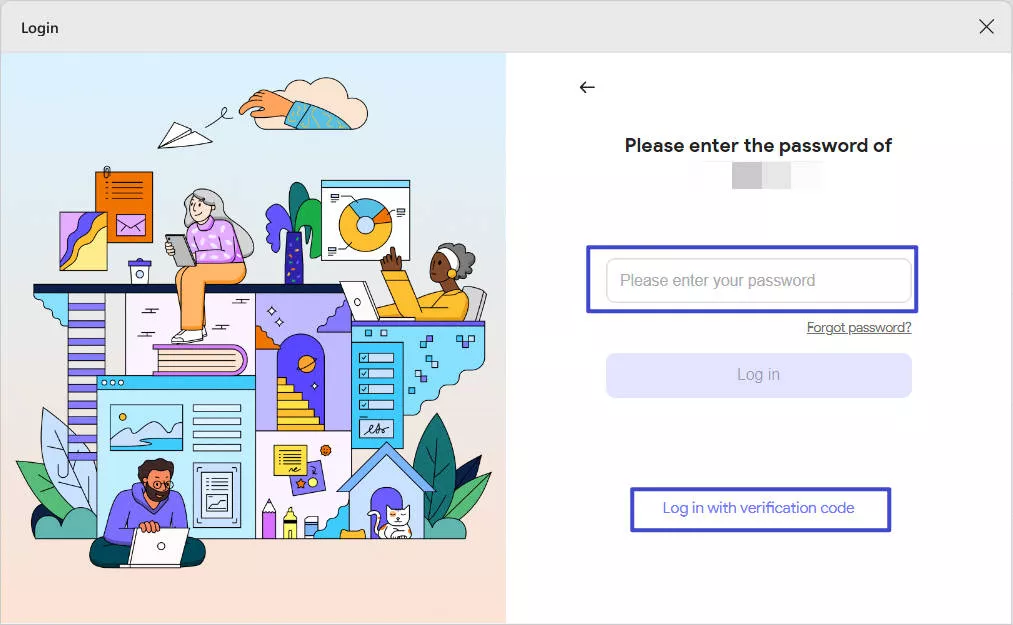
Ada juga pilihan bagi Anda untuk mengambil kembali kata sandi Anda dengan mengeklik "Lupa kata sandi".
4. Cara Menebus UPDF
- Masuk ke akun Anda di sini , dan temukan opsi " Tebus Lisensi " di bawah Kartu Langganan.
- Masukkan kode Anda, lalu klik " Tebus ". Kemudian Anda dapat membuka kunci UPDF di semua platform.
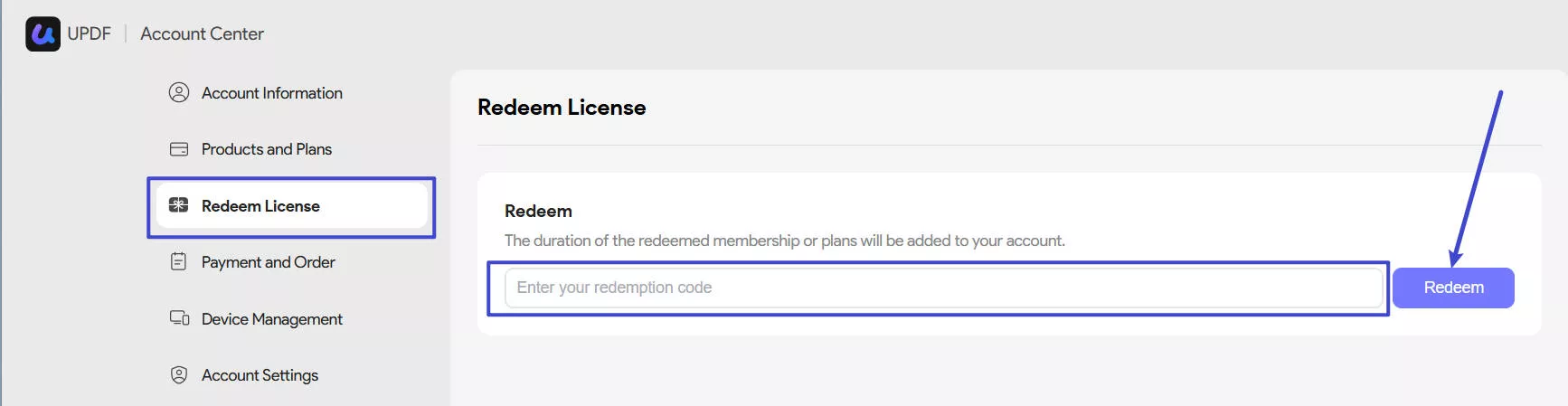
5. Bagaimana cara mengubah atau menghubungkan email?
Pertama, klik gambar profil pribadi melalui UPDF.com . Klik " Pusat Akun ".
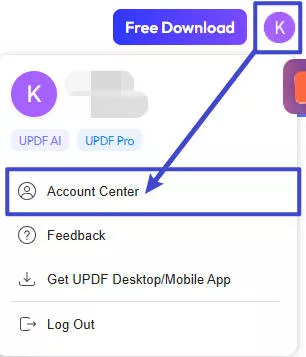
Lalu, masuk ke bagian " Akun Tertaut ".
Anda dapat mengubah alamat email yang berbeda atau menautkan 2 akun lain secara bersamaan. Setelah selesai, Anda dapat masuk ke akun UPDF dengan salah satu dari tiga email.
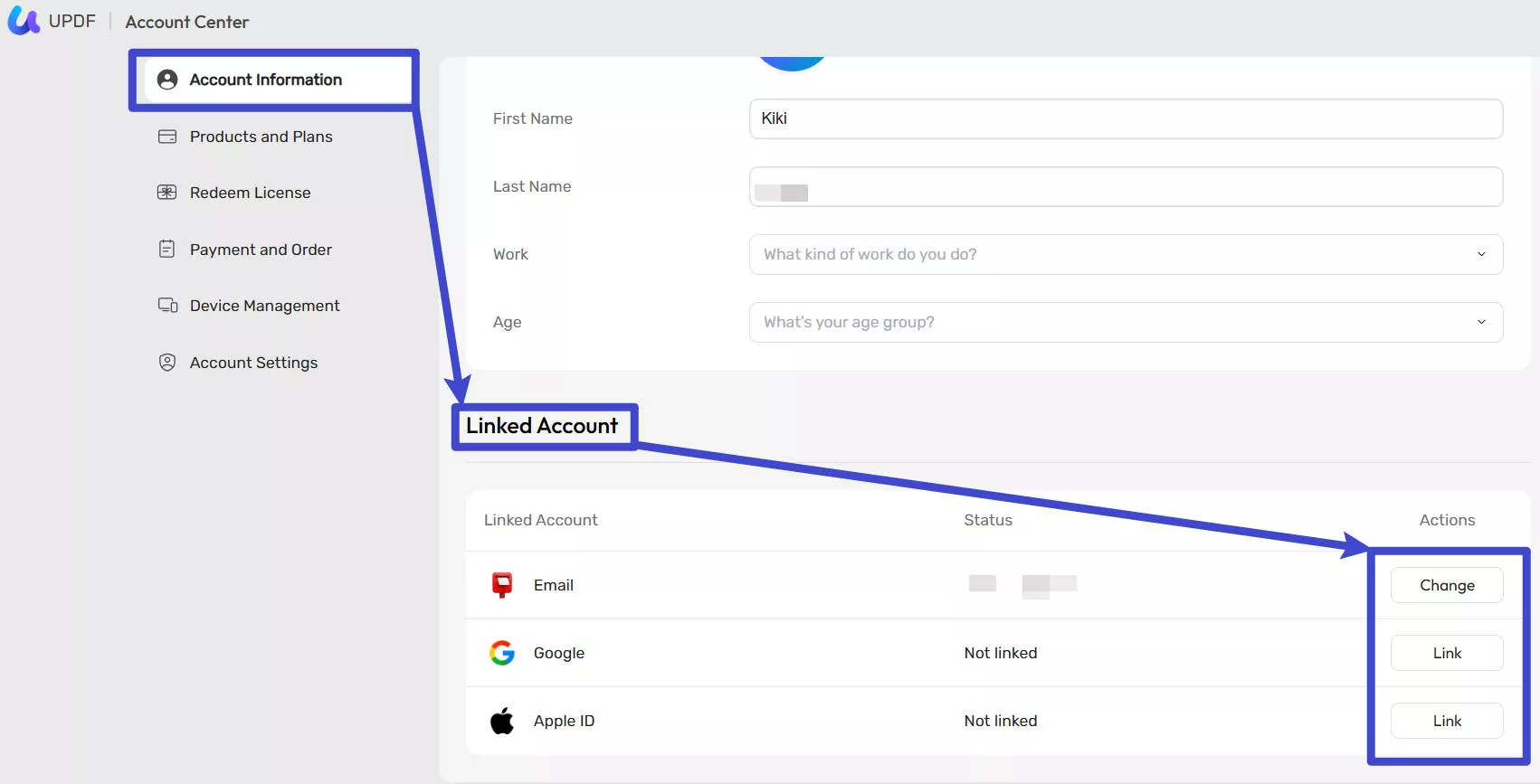
 UPDF
UPDF
 UPDF untuk Windows
UPDF untuk Windows UPDF untuk Mac
UPDF untuk Mac UPDF untuk iPhone/iPad
UPDF untuk iPhone/iPad UPDF untuk Android
UPDF untuk Android UPDF AI Online
UPDF AI Online UPDF Sign
UPDF Sign Edit PDF
Edit PDF Anotasi PDF
Anotasi PDF Buat PDF
Buat PDF Formulir PDF
Formulir PDF Edit Tautan
Edit Tautan Konversi PDF
Konversi PDF OCR
OCR PDF ke Word
PDF ke Word PDF ke Gambar
PDF ke Gambar PDF ke Excel
PDF ke Excel Atur PDF
Atur PDF Gabung PDF
Gabung PDF Pisah PDF
Pisah PDF Potong PDF
Potong PDF Putar PDF
Putar PDF Lindungi PDF
Lindungi PDF Tanda Tangan PDF
Tanda Tangan PDF Redaksi PDF
Redaksi PDF Sanitasi PDF
Sanitasi PDF Hapus Keamanan
Hapus Keamanan Baca PDF
Baca PDF UPDF Cloud
UPDF Cloud Kompres PDF
Kompres PDF Cetak PDF
Cetak PDF Proses Massal
Proses Massal Tentang UPDF AI
Tentang UPDF AI Solusi AI UPDF
Solusi AI UPDF Panduan Pengguna AI
Panduan Pengguna AI Tanya Jawab tentang UPDF AI
Tanya Jawab tentang UPDF AI Ringkasan PDF
Ringkasan PDF Terjemahkan PDF
Terjemahkan PDF Ngobrol dengan PDF
Ngobrol dengan PDF Ngobrol dengan AI
Ngobrol dengan AI Ngobrol dengan gambar
Ngobrol dengan gambar PDF ke Peta Pikiran
PDF ke Peta Pikiran Penjelasan PDF
Penjelasan PDF Riset Akademik
Riset Akademik Pencarian Makalah
Pencarian Makalah Penyunting AI
Penyunting AI Penulis AI
Penulis AI Asisten Pekerjaan Rumah AI
Asisten Pekerjaan Rumah AI Pembuat Kuis AI
Pembuat Kuis AI Penyelesai Matematika AI
Penyelesai Matematika AI PDF ke Word
PDF ke Word PDF ke Excel
PDF ke Excel PDF ke PowerPoint
PDF ke PowerPoint Panduan Pengguna
Panduan Pengguna Trik UPDF
Trik UPDF Tanya Jawab
Tanya Jawab Ulasan UPDF
Ulasan UPDF Pusat Unduhan
Pusat Unduhan Blog
Blog Ruang Berita
Ruang Berita Spesifikasi Teknis
Spesifikasi Teknis Pembaruan
Pembaruan UPDF vs. Adobe Acrobat
UPDF vs. Adobe Acrobat UPDF vs. Foxit
UPDF vs. Foxit UPDF vs. PDF Expert
UPDF vs. PDF Expert